
Novering Obiskane strani je ena izmed najbolj priročnih funkcij sodobnih spletnih brskalnikov, cenovno dostopnih tudi na mobilnih napravah. Vendar pa včasih uporabnik po pomoti ali pomotoma izbriše zgodovino pogleda, in danes želimo govoriti o tem, ali ga je mogoče obnoviti in kako je to storjeno.
Metoda 1: Sinhronizacija
Najučinkovitejša metoda je uporaba sinhronizacijskih storitev, ki so vgrajene v večino sodobnih brskalnikov. Ta možnost je univerzalna in je primerna za Android in IOS.Možnost 1: Google Chrome
V brskalniku Google Chrome, obnovitev obiskov oddaljenega revije z možnostjo, ki se obravnava, dogaja taka:
- Zaženite Google Chrome, nato pa ga pokličite glavni meni.
- Uporabite element nastavitev.
- Če ste že prijavljeni v svoj račun, pojdite na korak 6. Če ni - kliknite "Prijavite se v Chrome."

Na naslednjem zaslonu kliknite »Prijava«.
- Podajte svoje poverilnice - prvo e-poštno sporočilo, nato geslo.
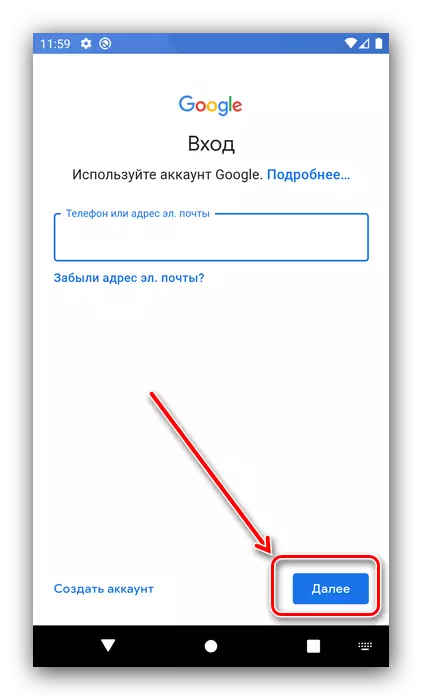
Izberite, ali morate dodati telefonsko številko.
- Zdaj morate sprejeti pogoje storitve.
- Znova odprite nastavitev kroma - mora biti blok z imenom vašega računa in zadnji datum sinhronizacije, tapnite ga.
- Pojdite na "Sinhronizacija".
- Če je stikalo "Sinhroniziraj vse" aktivno - odlično, zgodba je shranjena na računu. Če je splošna sinhronizacija neaktivna, da se omogoči ohranjanje revije brskalnika, lahko označite možnost »Zgodovina«.
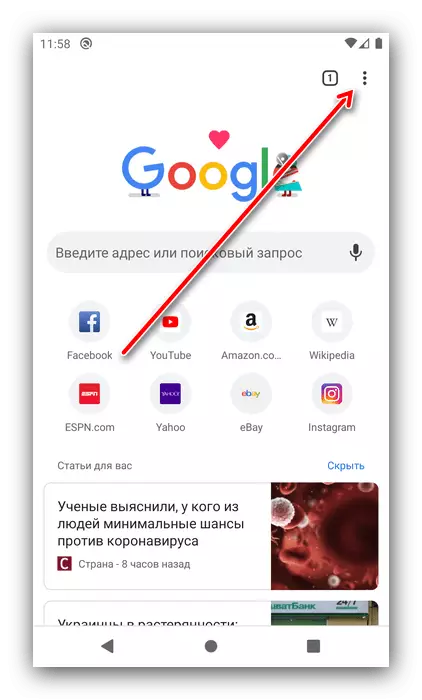

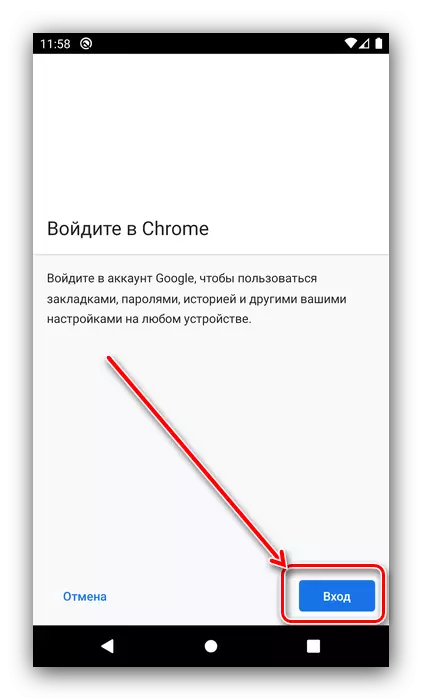
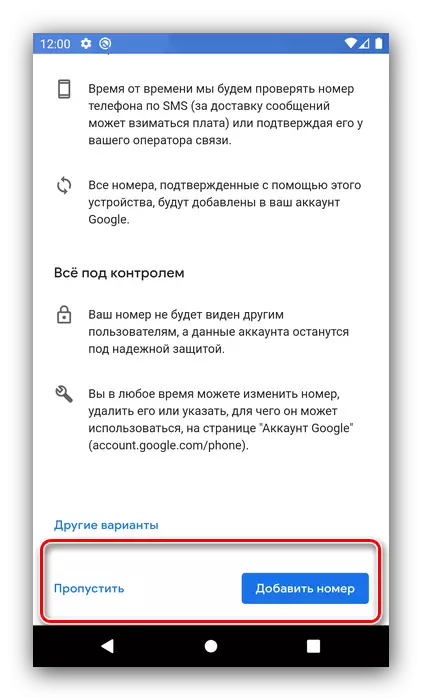

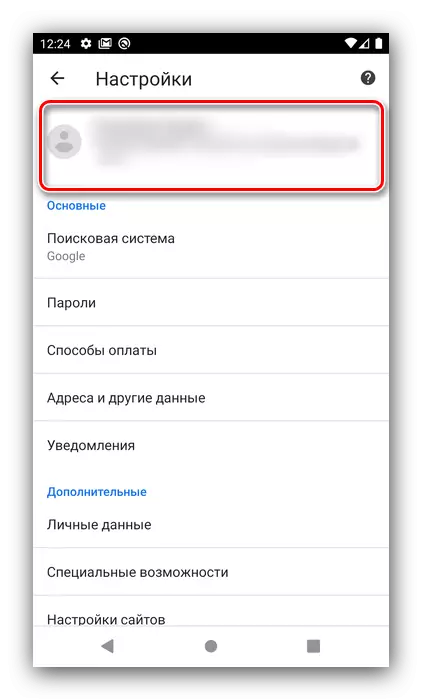


Tako se izterjava samodejno pojavi - glavna stvar je, da ste vključeni v svoj račun in vključili potrebne možnosti.
Možnost 2: Mozilla Firefox
Brskalnik Mozil Firefox v mobilnem izvajanju podpira takšno priložnost. Če ga želite aktivirati, naredite naslednje:
- Pokličite glavni meni aplikacije.
- Izberite Možnosti.
- Uporabite možnost »Login«, ponavadi je na samem vrhu seznama nastavitev.
- Vnesite e-poštni naslov.
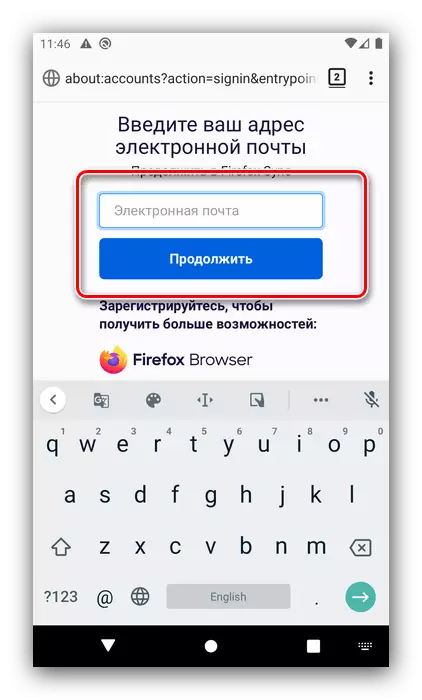
Če že imate račun, pojdite na naslednji korak. Če ni računov, ga ustvarite: Podajte gesla in vašo starost.
- Odločite se, ne pozabite prijave ali ne.
- Določite, katere elemente želite sinhronizirati - se prepričajte, da je možnost »Zgodovina« označena, nato kliknite »Sinhroniziraj izbrano«.
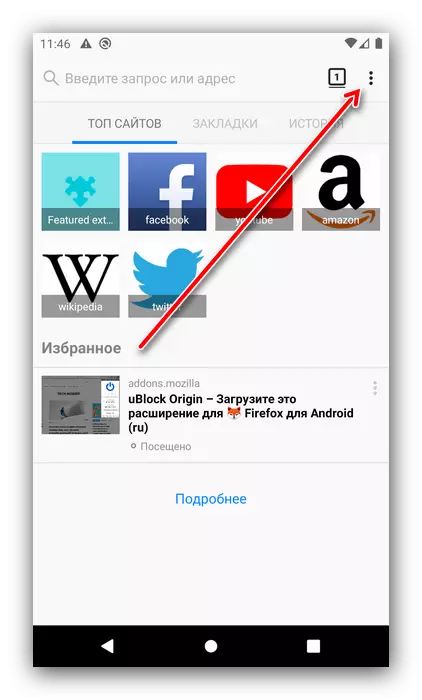
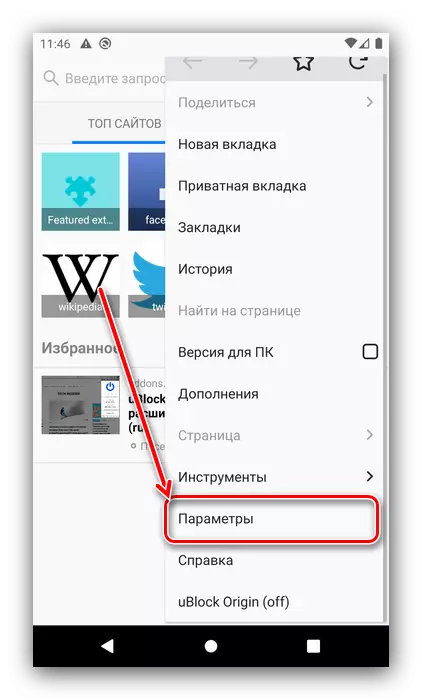
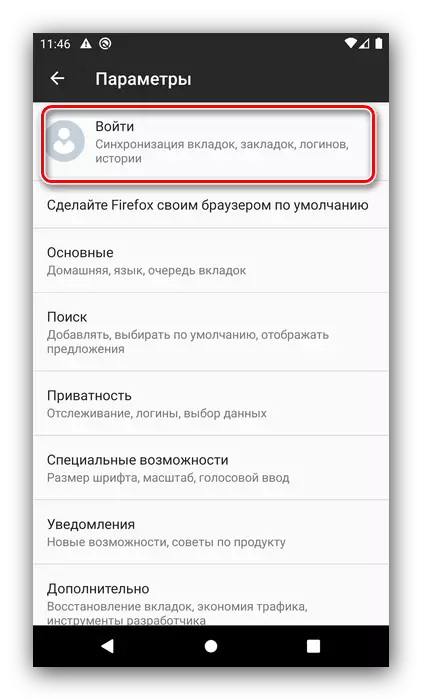
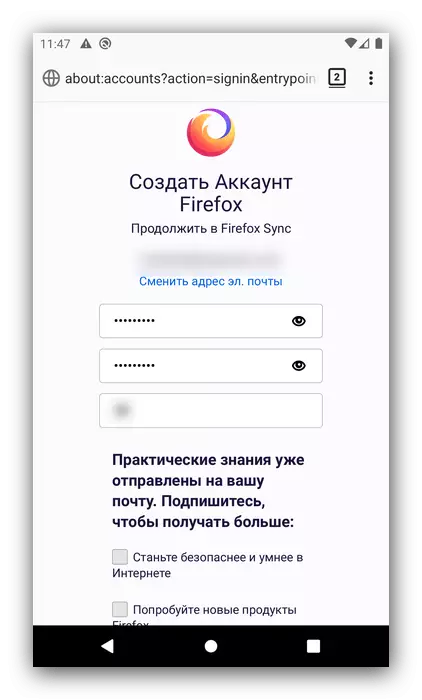


Zdaj bo revija obiskanih mest shranjena na podatkih o računu - za obnovitev je dovolj, da jo vnesete.
Metoda 2: Obnovi oddaljene datoteke
Če niste vključili sinhronizacije, je mogoče vrniti izbrisano zgodovino s programsko opremo za obnovitev datotek. Podrobno o vseh odtenkih uporabe takih aplikacij se lahko naučite iz člankov.Preberi več:
Obnovi oddaljene datoteke na Androidu
Obnovi uporabniške datoteke IOS
Metoda 3: SAFARI Nastavitve (samo IOS)
Za vgrajen brskalnik telefona iz Applea lahko obnovite obiske dnevnika prek svojih parametrov. To se opravi na naslednji način:
- Odprite "Nastavitve", se pomaknite na SAFARI točko in ga tapnite na njem.
- Na strani Parametrov brskalnika najdete položaj "Dodatek" na koncu seznama in ga uporabite.
- Izberite možnost »Podatke na mestu«.
- Imeli boste seznam virov, ki ste jih obiskali prej.
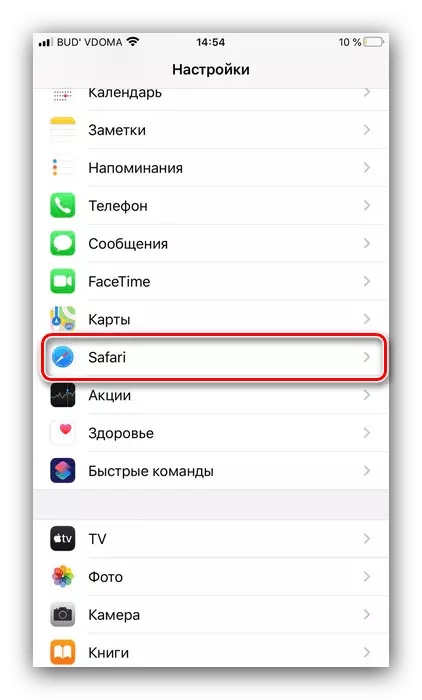
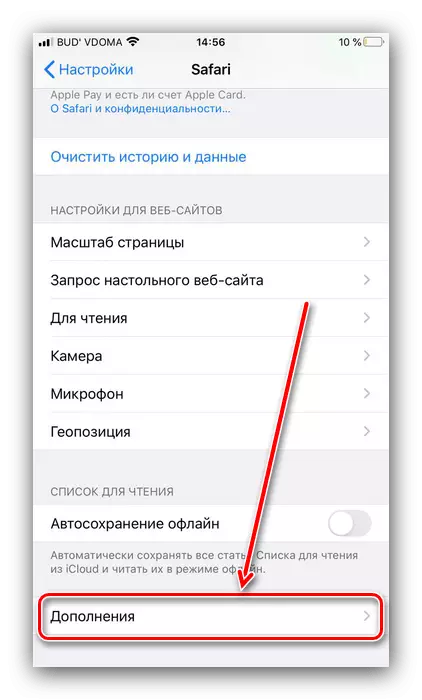
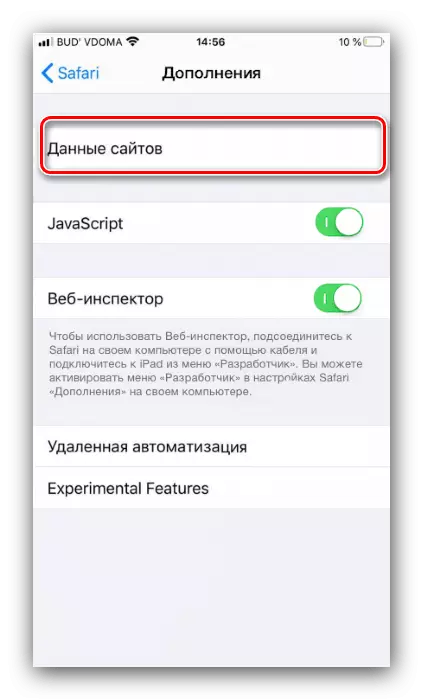
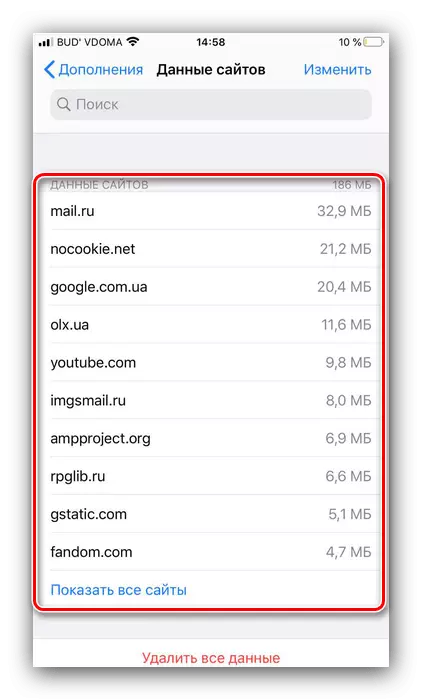
Te metode ni mogoče imenovati polno okrevanje, vendar je enostavno izvesti in vam bo pomagal v primerih, ko druge možnosti niso na voljo.
Zdaj veste, kako obnoviti zgodovino brskalnikov na telefonih. Kot lahko vidite, rešite ta problem na mobilnih napravah malo bolj zapleteno kot v namiznih operacijskih sistemih.
